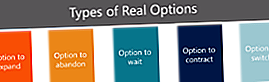Funkcija PERMUTATIONA ir Excel statistikas funkciju funkciju saraksts, kas ietver finanšu analītiķiem vissvarīgākās Excel funkcijas. Šī apkrāptu lapa aptver 100 funkcijas, kuras ir ļoti svarīgi zināt kā Excel analītiķi. Tas atgriež permutāciju skaitu, kas ir iespējams noteiktam objektu skaitam noteiktā komplektā. Ieviesot programmā MS Excel 2013, ir svarīgi atzīmēt, ka funkcija ietver atkārtojumus atgrieztajā skaitā.
Formula
= PERMUTATIONA (skaitlis, izvēlētais skaitlis)
Funkcija PERMUTATIONA ietver šādus argumentus:
- Skaits (obligātais arguments) - tas ir vesels skaitlis, kas raksturo objektu kopējo skaitu.
- Skaitlis_izvēlēts (obligātais arguments) - vesels skaitlis, kas raksturo objektu skaitu katrā permutācijā.
Kā programmā Excel izmantot funkciju PERMUTATIONA?
Lai saprastu funkcijas lietojumu, ņemsim vērā dažus piemērus:
Mēs vēlamies aprēķināt sešu objektu permutāciju skaitu (ar atkārtojumiem), kas atlasīti no dažāda lieluma kopām.
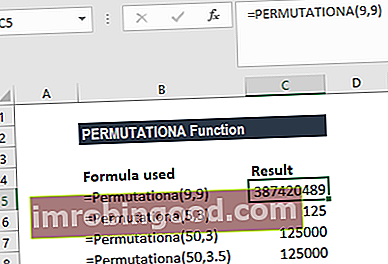
Kā redzat iepriekš, funkcija saīsina decimālo vērtību līdz veseliem skaitļiem, tāpēc mēs saņēmām to pašu rezultātu:
PERMUTATIONA (50,3) un PERMUTATIONA (50,3,5), tas ir, 125 000 iespējamās permutācijas.
Kombinācijas un permutācijas ir atšķirīgas, tāpēc tajās tiek izmantotas dažādas formulas. Kombinācijā objekti var būt jebkurā secībā, turpretim permutācijā kārtība ir svarīga.
Atšķirība starp funkcijām PERMUT un PERMUTATIONA
Gan funkcijas PERMUT, gan PERMUTATIONA aprēķina objektu atlases no kopas permutāciju skaitu.
Tomēr starp abām funkcijām ir atšķirība. PERMUT neskaita atkārtojumus, savukārt PERMUTATIONA - atkārtojumus.
Piemēram, cik daudz permutāciju ir iespējamas triju objektu - a, b un c - komplektā?
Funkcijā PERMUT rezultāts būs sešas iespējamās permutācijas:
- ab
- ba
- ac
- bc
- apm
- cb
Tā kā funkcija PERMUTATIONA atgriezīs šādus rezultātus:
- aa
- ab
- ac
- ba
- bb
- bc
- apm
- cb
- cc
Dažas piezīmes par funkciju PERMUTATIONA
- # VĒRTĪBA! kļūda - rodas, ja “skaitlis” vai “izvēlētais skaitlis” nav cipars.
- #NUM! kļūda - rodas, ja:
- Piegādāto skaitļu arguments ir mazāks par 0; vai
- Norādītais arguments_izvēlētais arguments ir mazāks par 0; vai
- Norādītais skaitļa arguments ir mazāks par skaitļa_izvēlētais argumentu.
Noklikšķiniet šeit, lai lejupielādētu Excel faila paraugu
Papildu resursi
Paldies, ka izlasījāt Finanšu rokasgrāmatu par svarīgām Excel funkcijām! Atvēlot laiku šo funkciju apguvei un apgūšanai, jūs ievērojami paātrināsiet finanšu analīzi. Lai uzzinātu vairāk, skatiet šos papildu finanšu resursus:
- Excel funkcijas finansēm Excel finansēm Šajā Excel for Finance rokasgrāmatā būs iemācītas 10 labākās formulas un funkcijas, kas jums jāzina, lai būtu lielisks finanšu analītiķis programmā Excel. Šajā rokasgrāmatā ir piemēri, ekrānuzņēmumi un detalizēti norādījumi. Galu galā lejupielādējiet bezmaksas Excel veidni, kas ietver visas finanšu funkcijas, kas ietvertas apmācībā
- Advanced Excel Formulas kurss
- Advanced Excel formulas, kas jums jāzina Advanced Excel formulas, kas jāzina Šīs uzlabotās Excel formulas ir kritiski svarīgas, lai zinātu, un jūsu finanšu analīzes prasmes pārcels uz nākamo līmeni. Advanced Excel funkcijas, kas jums jāzina. Uzziniet 10 labākās Excel formulas, kuras regulāri lieto visi pasaules klases finanšu analītiķi. Šīs prasmes uzlabos jūsu darbu izklājlapās jebkurā karjerā
- Excel saīsnes datoriem un Mac Excel saīsnes PC Mac Excel saīsnes - vissvarīgāko un izplatītāko MS Excel saīsņu saraksts PC un Mac lietotājiem, finansēm, grāmatvedības profesijām. Īsinājumtaustiņi paātrina modelēšanas prasmes un ietaupa laiku. Uzziniet rediģēšanu, formatēšanu, navigāciju, lenti, īpašo ielīmēšanu, datu apstrādi, formulu un šūnu rediģēšanu un citus saīsnes